A volte fai un post su Facebook e poi lo riconsideri. Ciò potrebbe essere dovuto a una serie di motivi diversi. Ci sono alcune cose che puoi fare. L'archiviazione del post è una delle opzioni.

In questo articolo, discuteremo esattamente di cosa fa la funzione di archiviazione e quali altre alternative hai per un post discutibile.
Cosa fa il pulsante Archivio su Facebook?
Potrebbe arrivare un momento in cui pubblichi un post su Facebook ma non sei completamente sicuro di volerlo mantenere. Fortunatamente, c'è qualcosa che puoi fare che non comporta l'eliminazione. È qui che l'archiviazione torna utile. Se non vuoi eliminare completamente il post, ma non vuoi che venga visto da altri, puoi utilizzare la funzione di archiviazione di Facebook. Archiviando, sarà disponibile solo per essere visualizzato da te e potrai ripristinarlo in qualsiasi momento.
Per archiviare un post utilizzando un computer o un laptop, segui queste istruzioni:
- Individua il post che desideri archiviare.

- Fai clic sull'icona "ellissi" situata nell'angolo in alto a destra del post.

- Utilizzando il menu a discesa, seleziona "Sposta nell'archivio".

- Vedrai una notifica sullo schermo che il post è stato spostato nell'archivio insieme a un link se vuoi vederlo nella cartella dell'archivio.

Per archiviare un post utilizzando l'app mobile, ecco come si fa:
- Vai al post che desideri archiviare.

- Tocca l'icona "ellissi" nell'angolo in alto a sinistra del post.

- Seleziona "Sposta nell'archivio".

- Riceverai una notifica che indica che il tuo post è stato spostato nell'archivio. Puoi anche toccare il link per portarti direttamente all'archivio.

Questo è tutto ciò che serve per archiviare i post su Facebook. Se arriva il momento in cui desideri rendere nuovamente disponibile un post archiviato, puoi facilmente apportare la modifica. Puoi ripristinare i contenuti archiviati accedendo al registro delle attività. Per ripristinare un post archiviato, procedi nel seguente modo:
- Fai clic sulla foto del tuo profilo situata nell'angolo in alto a sinistra dello schermo.

- Dal menu a discesa, seleziona "Registro attività".

- Dal menu del riquadro di sinistra, scegli "Archivio post".

- Vedrai un elenco di post archiviati. Premi sull'icona "ellissi" e tocca "Ripristina nel profilo".

Cosa fa l'archivio in Facebook Messenger?
Archiviare con Facebook Messenger è leggermente diverso rispetto a farlo sulla piattaforma Facebook. Poiché solo tu puoi vedere i tuoi messaggi di Facebook, non è necessario nasconderli a nessuno. Hai sempre la possibilità di eliminare una chat, ma se preferisci puoi archiviarla. L'archiviazione di un messaggio di Facebook lo nasconderà alla tua vista. Puoi facilmente rivisitarlo in un secondo momento.
Per archiviare una chat di Facebook Messenger utilizzando l'app desktop, procedi nel seguente modo:
- Individua la chat che desideri archiviare.

- Fai clic con il pulsante destro del mouse o tocca l'icona "ellissi".

- Scegli "Archivia chat".
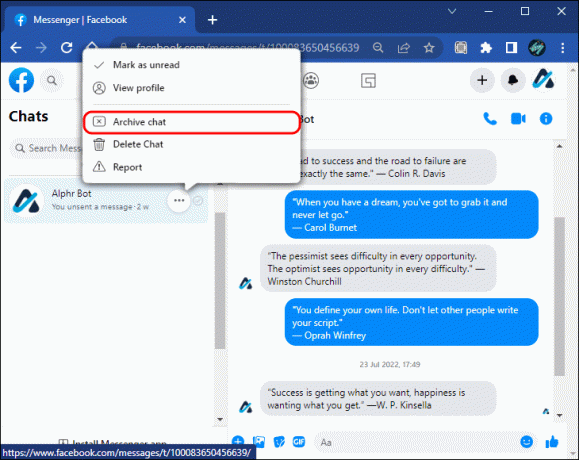
Per archiviare utilizzando l'app Facebook Messenger (messenger.com), procedi come segue:
- Trova la chat che desideri archiviare.

- Premi a lungo l'intestazione della chat e seleziona "Archivia"
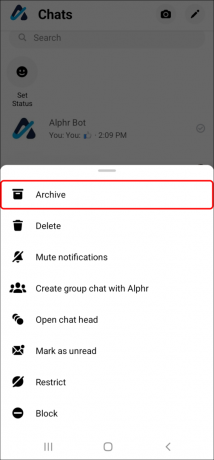
Se in qualsiasi momento cambi idea e desideri annullare questa azione, hai la possibilità di ripristinare una chat archiviata. Ecco cosa dovrai fare:
- Avvia l'app Facebook Messenger sul tuo dispositivo mobile.

- Utilizzando la finestra di ricerca nella parte superiore dello schermo, digita il nome della persona di cui desideri rimuovere la chat dall'archivio.

- Tocca il nome della persona per ripristinare la chat.

FAQ
Ho eliminato un post. Posso annullare questa azione?
La risposta dipende da quanto tempo fa hai cancellato il post. I post eliminati rimarranno nel cestino di Facebook per 30 giorni. Dopo 30 giorni, tutti i post eliminati non saranno più disponibili.
Se desideri recuperare un post eliminato, ecco cosa fare:
1. Fai clic sulla foto del tuo profilo e vai su "Impostazioni e privacy".
2. Seleziona "Registro attività".
3. Utilizzando il menu del riquadro di sinistra, tocca "Cestino".
4. Qui vedrai tutti i post che hai eliminato negli ultimi 29 giorni o meno. Puoi selezionare la casella accanto al contenuto e quindi selezionare "Ripristina".
Spiegazione dell'archiviazione contro l'eliminazione in Facebook
L'archiviazione su Facebook nasconde il tuo post alla vista degli altri, permettendoti solo di vederlo. Se decidi di annullare l'azione, puoi facilmente ripristinare il post. Per Messenger, l'archiviazione nasconde semplicemente la chat dalla tua vista e puoi vederla solo andando fisicamente negli archivi della tua chat. Sia per Facebook che per Messenger, eliminare un post o una chat è un atto irreversibile. Una volta che i messaggi vengono eliminati, sono completamente spariti. I post eliminati sono disponibili per 30 giorni.
Hai avuto domande su cosa fa l'archiviazione su Facebook? Le informazioni contenute nel suo articolo ti hanno aiutato a capirlo? Fateci sapere nella sezione commenti qui sotto.




